CLIP STUDIO PAINT(クリスタ)の筆圧設定の方法が分からない……。描きやすいブラシに調整するためのポイントはあるのかな?
今回は、Twitterから迫田さんのご投稿を紹介します。クリスタのブラシの筆圧設定について見ていきましょう。
※この記事で紹介している内容はご本人の許可を得て掲載しています。
この記事の目次
①クリスタの筆圧検知レベルを調整する
クリスタでは、筆圧を調整するための2つの設定項目があります。
①ツール全体の筆圧検知レベルの調整
②各ブラシごとの筆圧調整
まずは、ツール全体の筆圧を調整する手順から見ていきましょう。
筆圧検知レベルの調節ウィンドウを開く
〔筆圧検知レベルの調節〕は、筆圧を使用する全てのツールに適用される設定です。
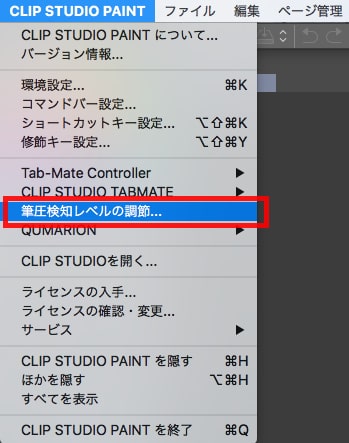
タブレットをPCに接続した後、macOS・iPadではメニューバーから〔CLIP STUDIO PAINT〕→〔筆圧検知レベルの調節〕を選択します。Windows版では〔ファイル〕メニューから〔筆圧検知レベルの調節〕を開きます。
※〔筆圧検知レベルの調節〕をアクティブにするためには、〔ファイル〕→〔新規〕で新規キャンバスを作成しておく必要があります。
キャンバスに線を描いて調整する
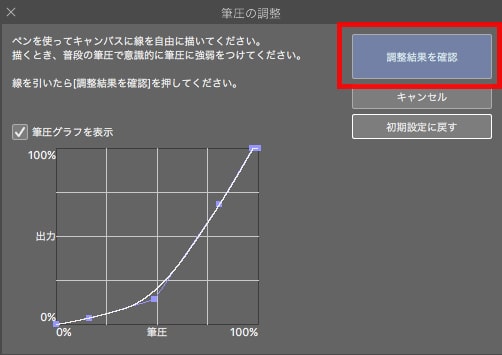
筆圧を調整するポップアップウィンドウが表示されます。筆圧調整のウィンドウを表示したまま、普段の筆圧で強弱をつけつつキャンバスに線を引きましょう。
キャンバスに線を引くと筆圧グラフが更新されます。〔調整結果を確認〕を押しましょう。
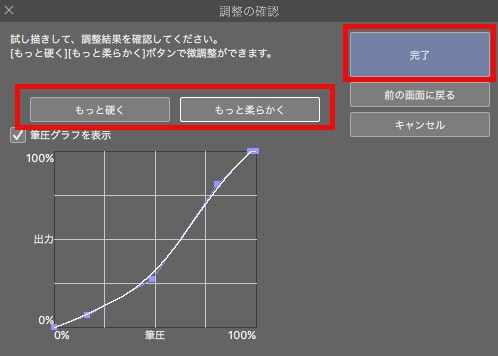
キャンバスに試し描きをして調整結果を確認します。必要があれば微調整を行いましょう。
線が太くなってしまう場合は、〔もっと硬く〕を押して筆圧が強い人向けに調整をします。
力を入れないと線が描写されなかったり線が細くなったりする場合は、〔もっと柔らかく〕を押します。
試し描き→微調整→試し描き……と繰り返し、描きやすい調整になったら〔完了〕を押しましょう。
筆圧グラフを操作して調整する
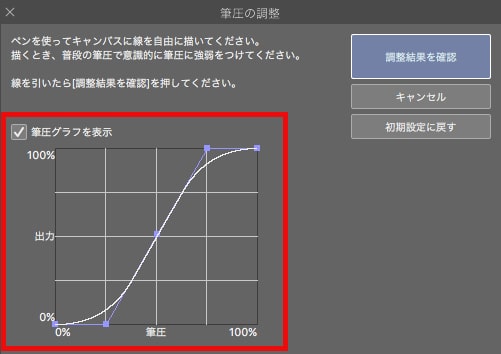
筆圧グラフをドラッグ操作することでも調整が行えます。筆圧グラフのポインタを削除したい場合は、ポインタをグラフの外へドラッグします。
筆圧グラフの見方は、後述の「ブラシサイズの筆圧設定グラフの見方」を参考にしてみてください。
②各ブラシの筆圧設定を調整する
ツール全体の筆圧検知レベルの調整が終わったら、ブラシごとの筆圧設定を調整しましょう。
ブラシサイズ影響元指定ウィンドウを開く
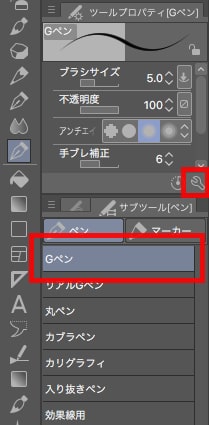
筆圧を設定したいブラシを選択します。〔ツールプロパティ〕→〔サブツール詳細〕を押します。
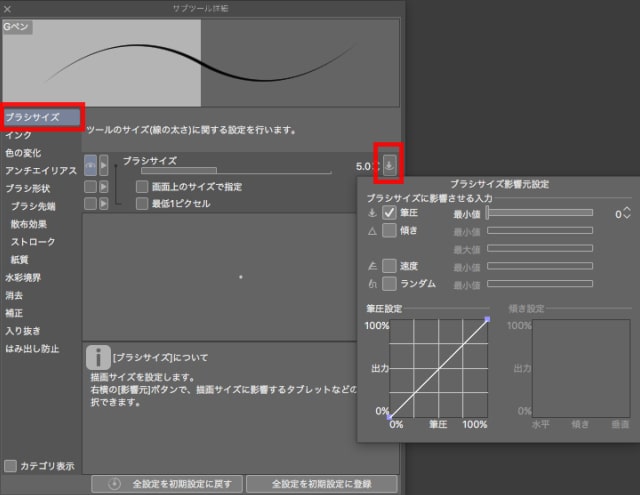
〔ブラシサイズ〕→〔影響元〕をクリックしましょう。ブラシサイズ影響元設定のポップアップウィンドウが表示されます。
※他にも〔インク〕→〔不透明度〕→〔影響元〕をクリックすると、筆圧で不透明度を変化させる設定が行えます。基本のブラシサイズの筆圧設定に慣れてきたら、他の項目もカスタマイズしてみてください。
ブラシサイズの筆圧設定の項目
ブラシサイズの筆圧設定のポイントについて見ていきましょう。Twitterから迫田さんのご投稿を紹介しています。

解説図では、〔筆圧〕にチェックを入れて最小値を「0」に設定しています。筆圧が高くなるに連れて出力のブラシサイズも増加していきます。デフォルトに近い設定です。

〔速度〕にチェックを入れると、ペンのストロークの速さを感知することができます。解説図では最小値を「0」に設定しているので、ペンの動きが速すぎると線が途切れることがあります。最小値を調整することで、使いやすくキレイに描くことができます。

〔ランダム〕にチェックを入れることで、ブラシサイズがランダムに変化します。最小値を上げることでブラシサイズの偏りが少なくなり、なめらかになります。
デジタル特有のキレイすぎる線が苦手に感じる人は、〔ランダム〕にチェックを入れて最小値を調節してみると良いかもしれません。
ブラシサイズの筆圧設定グラフの見方
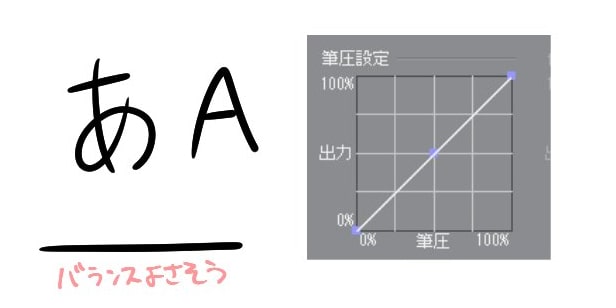
筆圧と出力が比例しており、バランスの良い設定です。
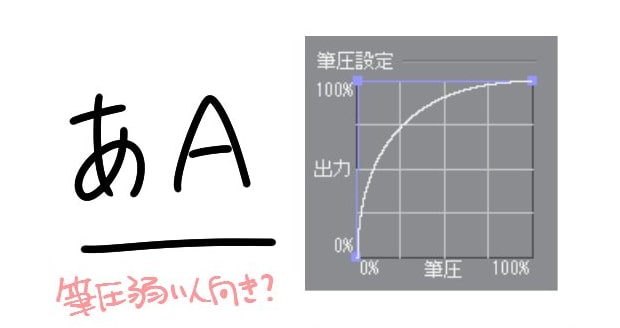
筆圧が25%の地点で出力が約75%ほどあります。力を少し入れただけで出力のブラシサイズが増えるので、筆圧が弱い人でも描きやすい設定です。
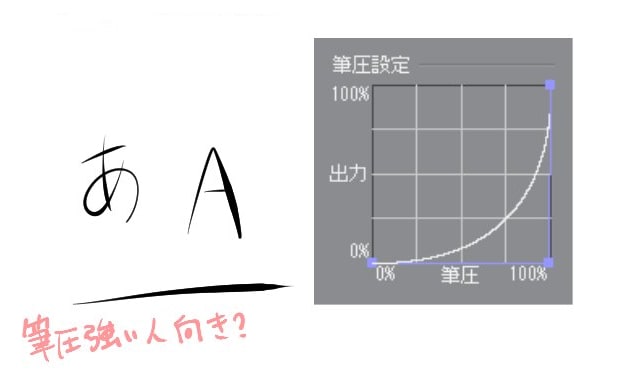
筆圧が75%から100%の間に出力のブラシサイズが大きく上がっています。筆圧が強い人向きの設定です。
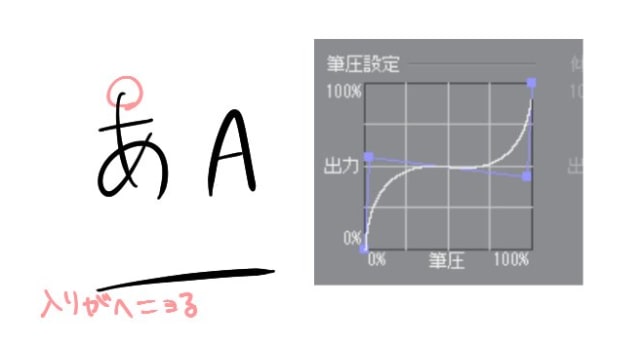
入りの部分が弱々しくなる設定です。
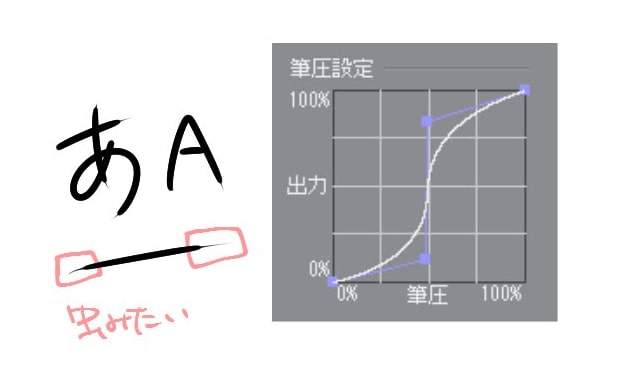
解説図では、描き始めと描き終わりで線が細くなっています。入り・抜きが強く表れる設定です。
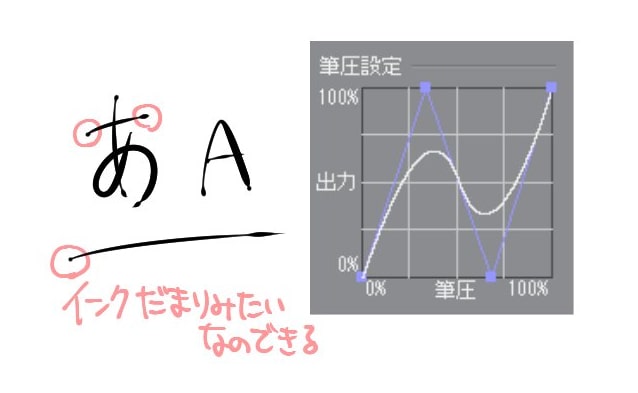
筆圧が中程度の地点で出力の値が一旦下がっており、線の始めと終わりにインクだまりが出きます。
まとめ
クリスタの筆圧設定の解説でした。ペンに力を入れないと線が描画されない……、力を入れていないのに線が太くなってしまう……とお悩みの方は、クリスタの筆圧検知レベルの調整や各ブラシの筆圧調整をしてみてください。
最後に、迫田さんのTwitterをご紹介します。他にも素敵なイラストを投稿されているので、ぜひご覧ください!
迫田さんのTwitterはこちら












